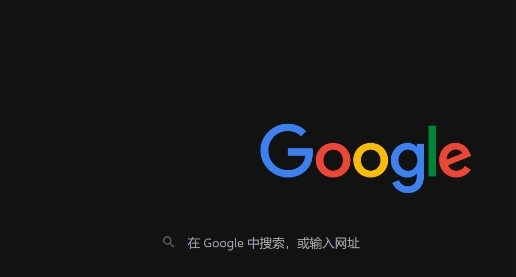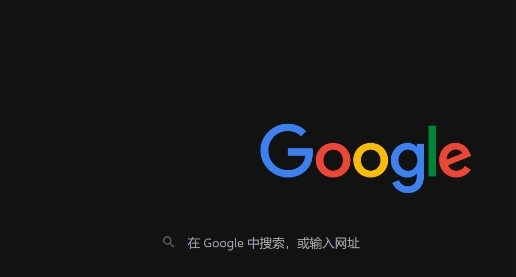
以下是Google Chrome浏览器下载安装包版本升级方案:
一、自动更新检查
1. 打开浏览器设置:启动Google Chrome浏览器,点击右上角的三个点图标,选择“设置”选项,进入浏览器的设置页面。
2. 进入关于页面:在设置页面中,向下滚动,找到“关于Chrome”部分,点击“关于Chrome”链接,浏览器会自动检查是否有可用的更新。
3. 等待更新检查完成:此时,浏览器会与谷歌的服务器进行通信,检查当前安装的版本是否为最新版本。如果发现有新版本,会开始自动下载更新文件。在这个过程中,可以看到浏览器显示正在下载更新的进度条,等待下载完成即可。
4. 重启浏览器完成更新:更新文件下载完成后,浏览器会提示用户重启浏览器以完成更新。点击“重新启动”按钮,浏览器会自动关闭并重新启动,然后应用新版本的更新。重启后,再次进入“关于Chrome”页面,可以查看浏览器的版本号,确认是否已成功升级到最新版本。
二、手动下载更新包
1. 访问官网下载页面:如果自动更新未能成功或想要手动升级,可以访问Google Chrome的官方网站。在官网首页,找到“下载Chrome”按钮并点击,进入下载页面。
2. 选择操作系统和版本:根据自己的电脑操作系统,如Windows、Mac或Linux,选择相应的下载选项。同时,确保选择的是稳定版或适合自己的版本类型,如64位系统选择64位版本的安装包。
3. 下载安装包:点击下载按钮,将安装包保存到本地电脑的指定位置,如“下载”文件夹或桌面。下载过程中,可以通过浏览器的下载进度条查看下载状态,等待下载完成。
4. 安装更新包:下载完成后,找到下载的安装包文件,双击运行它。按照安装向导的提示进行操作,通常需要接受许可协议、选择安装位置等步骤。在安装过程中,可以选择“覆盖现有版本”或“全新安装”等选项,一般建议选择覆盖现有版本,以便保留原有的设置和数据。
5. 重启浏览器:安装完成后,可能需要重启浏览器才能使更新生效。关闭并重新打开Google Chrome浏览器,此时浏览器应该已经升级到新版本。
三、使用第三方工具辅助升级
1. 选择合适的第三方工具:有一些专门的软件更新工具可以帮助管理和更新电脑上的各类软件,如Secunia PSI、SUMo等。这些工具可以扫描电脑中的已安装软件,并检测是否有可用的更新版本。选择一款可靠、知名的第三方工具,从其官方网站下载并安装到电脑上。
2. 检测Chrome浏览器更新:打开安装好的第三方工具,让它对电脑中的软件进行扫描。扫描完成后,工具会列出需要更新的软件列表,找到Google Chrome浏览器对应的项,查看是否有可用的更新版本。
3. 通过第三方工具下载更新:如果有可用更新,在第三方工具中点击相应的更新按钮,工具会自动下载并安装Chrome浏览器的更新包。需要注意的是,要确保从官方或可信的源获取更新,避免使用来路不明的第三方渠道,以防下载到恶意软件或不完整的更新文件。
4. 完成更新并验证:更新完成后,按照工具的提示重启浏览器或电脑。然后打开Google Chrome浏览器,进入“关于Chrome”页面,确认浏览器的版本号已经升级到最新版本。
四、注意事项
1. 备份重要数据:在进行浏览器版本升级之前,尤其是手动下载安装包或使用第三方工具更新时,建议先备份浏览器中的重要数据,如书签、历史记录、保存的密码等。虽然大多数情况下升级不会影响这些数据,但为了避免意外情况导致数据丢失,备份是一个稳妥的做法。
2. 关闭相关程序:在安装更新包或进行升级操作时,最好关闭其他正在运行的程序,特别是那些可能会与浏览器安装过程产生冲突的程序,如杀毒软件、防火墙等。这些程序可能会干扰浏览器的更新过程,导致更新失败或出现错误。
3. 确保网络连接稳定:无论是自动更新还是手动下载更新包,都需要稳定的网络连接。如果在更新过程中网络中断,可能会导致更新文件下载不完整或损坏,从而影响升级的成功。因此,在进行升级操作时,要确保网络连接正常,避免在网络不稳定的环境下进行更新。
4. 关注官方信息:定期关注Google Chrome浏览器的官方发布信息,了解新版本的功能改进、安全修复等内容。这样可以及时知道是否需要进行升级以及升级可能带来的影响,同时也能确保使用的是最新、最安全的版本。